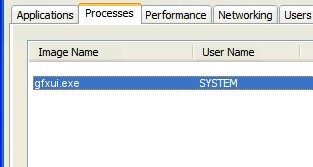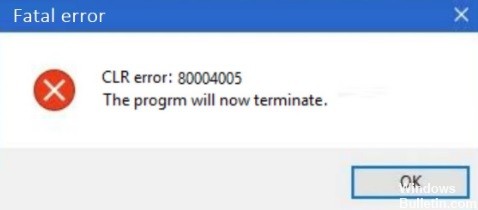Jos olet havainnut Windows Update -virheen 0x80070437 päivittäessäsi Windows 11/10 -käyttöjärjestelmään, tästä artikkelista voi olla hyötyä tämän virheen korjaamiseen. Jos tämä virhe ilmenee tietokoneellasi, näet seuraavan viestin Päivitä tila -kohdassa:
Päivitysten asentamisessa oli ongelma, mutta yritämme myöhemmin uudelleen. Jos näet tämän viestin jatkuvasti ja haluat katsoa verkossa tai ottaa yhteyttä tukeen, se voi auttaa: (0x80070437)
Mikä aiheuttaa Windows Update -virhekoodin 0x80070437?

- Ei riittävästi levytilaa: Windows -asemassa (oletus C -asema) ei ehkä ole tarpeeksi tilaa Windows -päivitysten asentamiseen, mikä johtaa lopulta tähän virheeseen.
- Riittämätön Internet -yhteys: Ilmeisesti ilman aktiivista Internet -yhteyttä (hyvä kaistanleveys) et voi ladata ja asentaa Windows -päivityksiä. Rajoitettu Internet -yhteys olemassa olevasta yhteydestä huolimatta voi myös johtaa tähän virheeseen.
- Taustaohjelmat: Kun käynnistät tietokoneen, eri sovellukset, kuten virustentorjuntaohjelmisto, järjestelmän perusprosessit ja muut aiemmin asennetut ohjelmistot, toimivat automaattisesti taustalla.
- Tahaton sammutus: Windowsin päivitysvirheitä voi ilmetä, jos sammutat tietokoneen vahingossa tai käynnistät sen uudelleen.
- Ulkoiset laitteistot: Käyttämättömät ulkoiset laitteistot, kuten kuulokkeet, tulostimet, skannerit, USB -asemat, kaiuttimet jne., Voivat aiheuttaa virheen.
Kuinka ratkaista Windows Update -virhekoodi 0x80070437?

Käynnistä Windows Update -vianmääritysohjelma
- Napsauta Windows -kuvaketta ja valitse Asetukset.
- Valitse Päivitys ja suojaus -luokka.
- Valitse Vianmääritys -alivalikko.
- Napsauta oikealla puolella olevaa Lisävianmääritys -linkkiä.
- Laajenna Windows Update ja napsauta Suorita vianetsintä.
- Noudata näyttöön tulevia ohjeita.
- Jos korjaus on saatavilla, valitse Käytä tätä korjausta.
- Käynnistä tietokone uudelleen näiden vaiheiden suorittamisen jälkeen ja tarkista sitten, pystyitkö päivittämään Windowsin.
Windows 10: ssä on sisäänrakennettu sovellus nimeltä Windows Update Troubleshooter, joka auttaa havaitsemaan ja korjaamaan päivitykseen liittyviä ongelmia. Jos sinulla on tällainen ongelma laitteessasi, käytä tätä työkalua. Lue lisää